คำอธิบายของ Howard Oakley เกี่ยวกับพื้นฐานของ macOS นั้นน่าสนใจเสมอ แต่โพสต์ล่าสุดของเขาในบล็อก Eclectic Light Company “วิธีทำให้ถังขยะทำงานอย่างถูกต้อง” ดึงความสนใจของฉันเป็นพิเศษ ในนั้น เขาชี้ให้เห็นว่าการลบไฟล์ขนาดใหญ่มากเพื่อเพิ่มพื้นที่ว่างไม่จำเป็นต้องมีผลตามที่ต้องการ อย่างน้อยก็ในทันที
เขากล่าวว่าเหตุผลก็คือ Time Machine ทำงานโดยการทำให้ สแน็ปช็อต APFS ของไดรฟ์ทั้งหมดของคุณในการสำรองข้อมูลทุกครั้งและเก็บรักษาไว้เป็นเวลา 24 ชั่วโมง เนื่องจากหนึ่งในสแน็ปช็อตเหล่านี้มีไฟล์ขนาดใหญ่มาก คุณจึงอาจไม่ได้พื้นที่คืนจนกว่าจะเต็มวันหลังจากนั้น เมื่อ Time Machine ลบสแน็ปช็อตเหล่านั้นเพื่อหลีกทางให้กับสแนปช็อตใหม่
Oakley กล่าวว่าการสำรองข้อมูลบางส่วน แอปต่างๆ ใช้วิธีการที่คล้ายกัน—เขาเรียกว่า Carbon Copy Cloner—แต่ต่างจาก Time Machine โดยทั่วไป แอปดังกล่าวมีตัวเลือกในการปิดใช้งานคุณลักษณะ เปลี่ยนระยะเวลาที่สแนปชอตจะถูกเก็บไว้ และลบสแนปชอตหากคุณต้องการพื้นที่ว่างทันที Time Machine ไม่มีตัวเลือกดังกล่าว แต่คุณสามารถลบสแน็ปช็อตด้วยตนเองในยูทิลิตี้ดิสก์ (แอปสำรองข้อมูลอื่นๆ เช่น Arq และ Backblaze ไม่ได้ใช้สแน็ปช็อตของ APFS แต่ใช้พื้นที่จำนวนมากเพื่อจุดประสงค์ในการแคช ซึ่งกำลังได้รับการอภิปรายใน”TNGD”Talk ในขณะนี้)
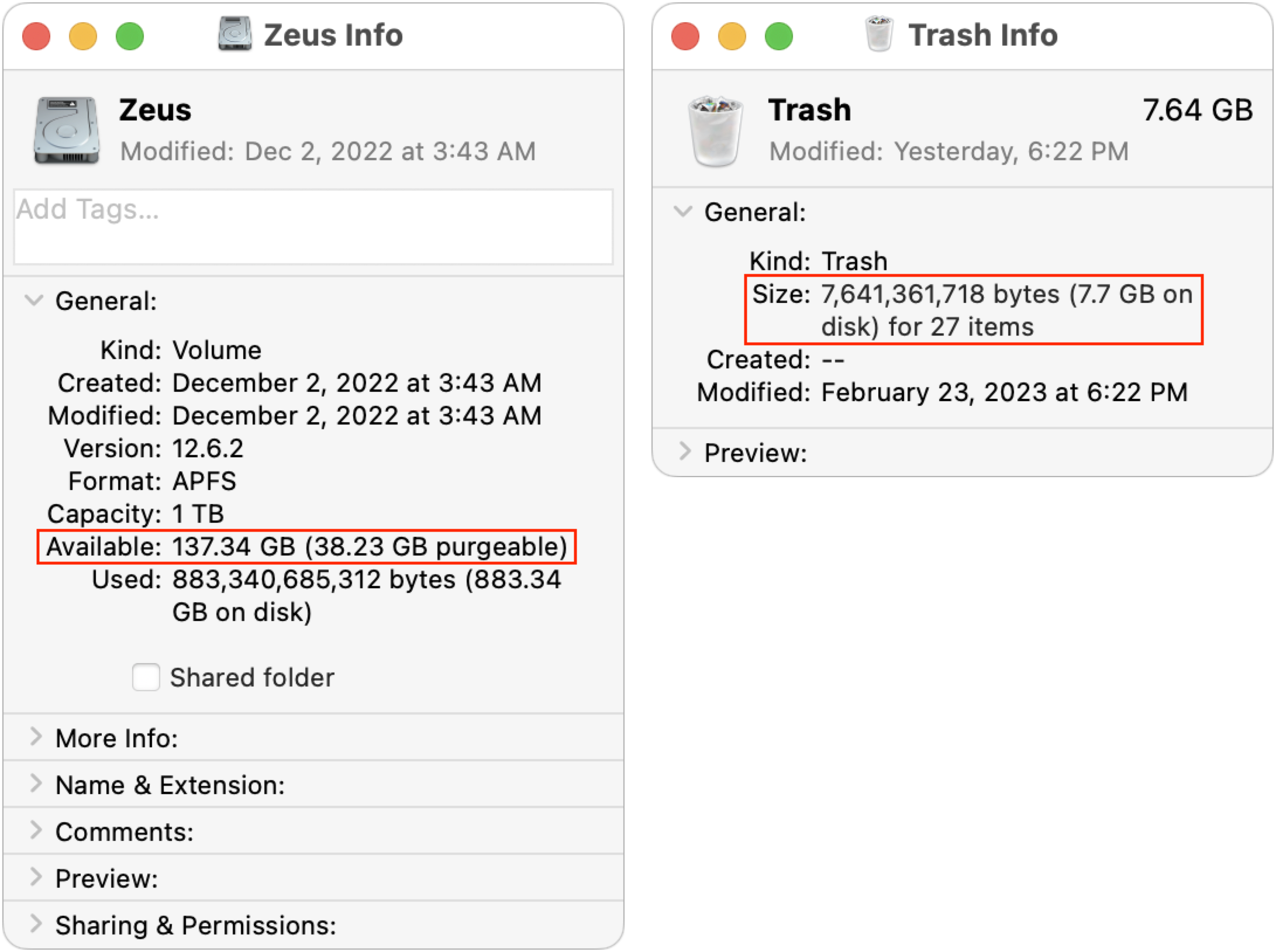
ฉันไตร่ตรองแล้วว่ายากแค่ไหน— อาจเป็นไปไม่ได้—คือการรู้ว่าปัจจุบันคุณมีพื้นที่ว่างเท่าใดในไดรฟ์ของ Mac (โปรดดู “ตรวจสอบให้แน่ใจว่ามีพื้นที่ว่างเพียงพอก่อนอัปเกรดเป็น Ventura” 15 พฤศจิกายน 2022 และ “iPhone และ iPads ต้องใช้รหัสผ่านในการสำรอง/ซิงค์ข้อมูลทุกครั้ง ,” 11 มกราคม 2566). ความซับซ้อนของ APFS และ macOS โดยทั่วไปทำให้เกิดสถานการณ์ที่จำนวนพื้นที่ว่างไม่สามารถกำหนดได้ทั้งหมด Howard Oakley ตรวจสอบตัวแปรใน “Explainer: Disk free space“และ Jeff Carlson อธิบาย APFS ใน ebook Take Control of Your Digital Storage, Second Edition
ฉันตัดสินใจดูว่าจะสามารถทำซ้ำปัญหาเหล่านี้ได้บ้างหรือไม่ อย่างน้อยก็ใน macOS 12 Monterey ซึ่งฉันยังคงใช้งานอยู่ iMac รุ่น 27 นิ้ว ปี 2020 จนกว่าฉันจะหาเวลาติดตั้ง macOS 13 Ventura ใหม่ทั้งหมดที่จำเป็นได้ ฉันเพิ่งอัปเกรดชุด Affinity เป็น V2 (โปรดดู “พิจารณาเปลี่ยนจาก Creative Cloud เป็น Affinity V2” เมื่อวันที่ 5 ธันวาคม 2022) แต่ฉันไม่ได้จัดการแอป Affinity เวอร์ชันก่อนหน้าอย่างไร้ประโยชน์ แต่ละอันมีขนาดประมาณ 2.5 GB และฉันใส่ไว้ในถังขยะเมื่อวานนี้ เช้านี้ Get Info ในไดรฟ์สำหรับบู๊ตของฉันรายงานว่าว่าง 137 GB และในถังขยะมี 7.6 GB
ฉันคิดว่าถ้าฉันล้างข้อมูลในถังขยะ เปลี่ยนเนื่องจากปัญหาภาพรวมของ Time Machine หรือมีเกือบ 145 GB ฟรี น่าแปลกที่ทั้งสองไม่เป็นความจริง หลังจากผ่านไปประมาณหนึ่งนาที จำนวนพื้นที่ว่างก็เพิ่มขึ้นตามที่คาดไว้ แต่เพิ่มเป็น 148 GB ก่อน (ไม่แสดง) ก่อนที่จะลดลงเหลือ 146 GB ฉันไม่สามารถอธิบายได้ว่าทำไมมันถึงมีกิกะไบต์เต็มซึ่งสูงกว่าที่ดูเหมือนจะเป็นไปได้
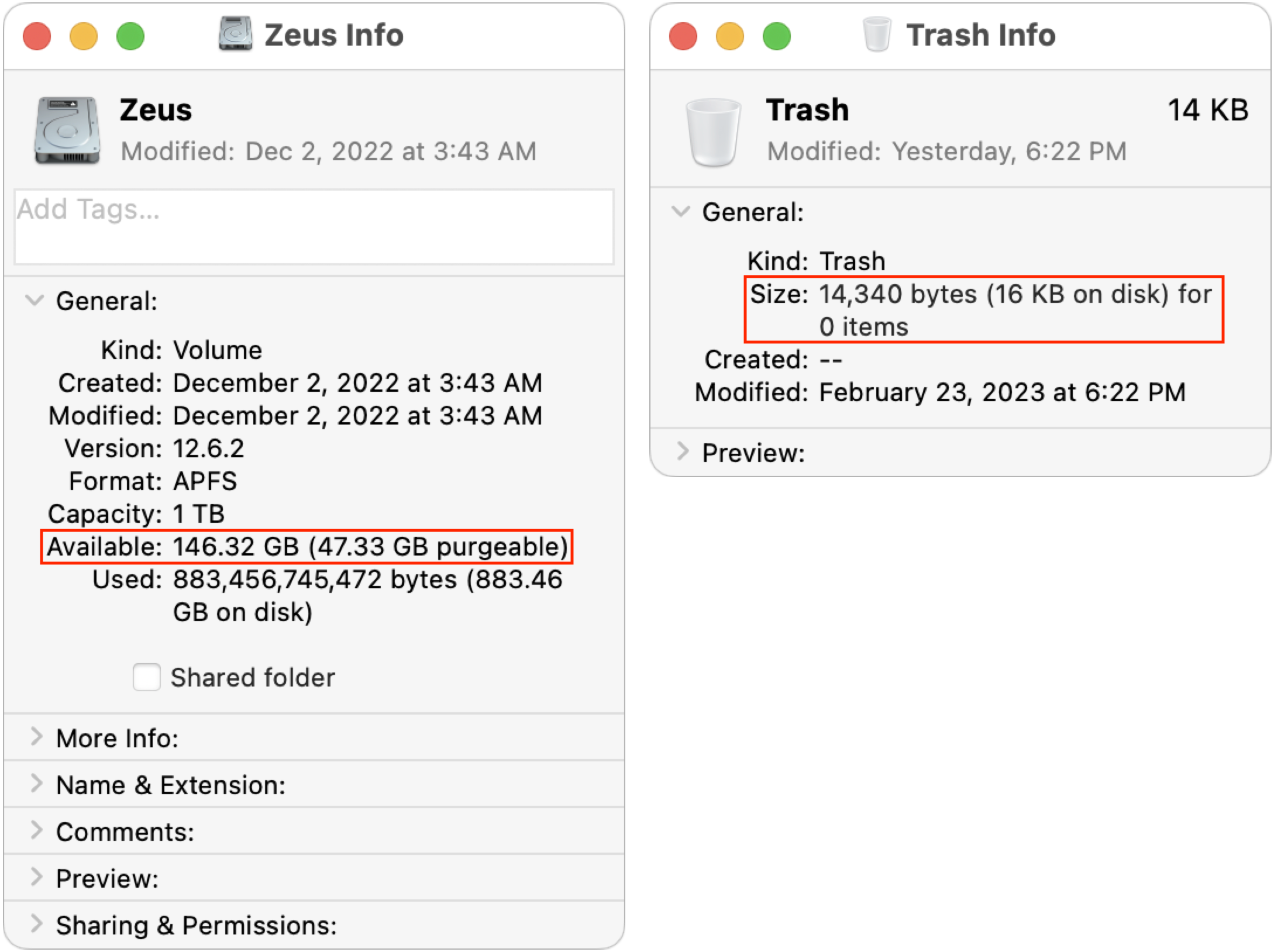
ดังนั้น ไม่ว่าด้วยเหตุผลใดก็ตาม ฉันไม่เห็นสิ่งที่ Howard Oakley กำลังอธิบาย ฉันคิดว่าเป็นเรื่องดี เนื่องจากสถานการณ์ของเขาจะทำให้ผู้ใช้เกิดความสับสน อย่างไรก็ตาม ฉันต้องการดูว่าสแนปช็อต Time Machine เหล่านั้นมีบทบาทอย่างไรในพื้นที่ว่างในไดรฟ์ของฉัน เมื่อฉันดูในยูทิลิตี้ดิสก์ ฉันมีสแน็ปช็อต 24 ภาพ ซึ่งใช้ไป 36 GB ตามปกติ (ตอนที่ฉันถ่ายภาพหน้าจอด้านล่าง ฉันได้ลบภาพแต่ละภาพออกไปแล้วสองภาพโดยไม่ได้สร้างความแตกต่างของพื้นที่ว่าง)
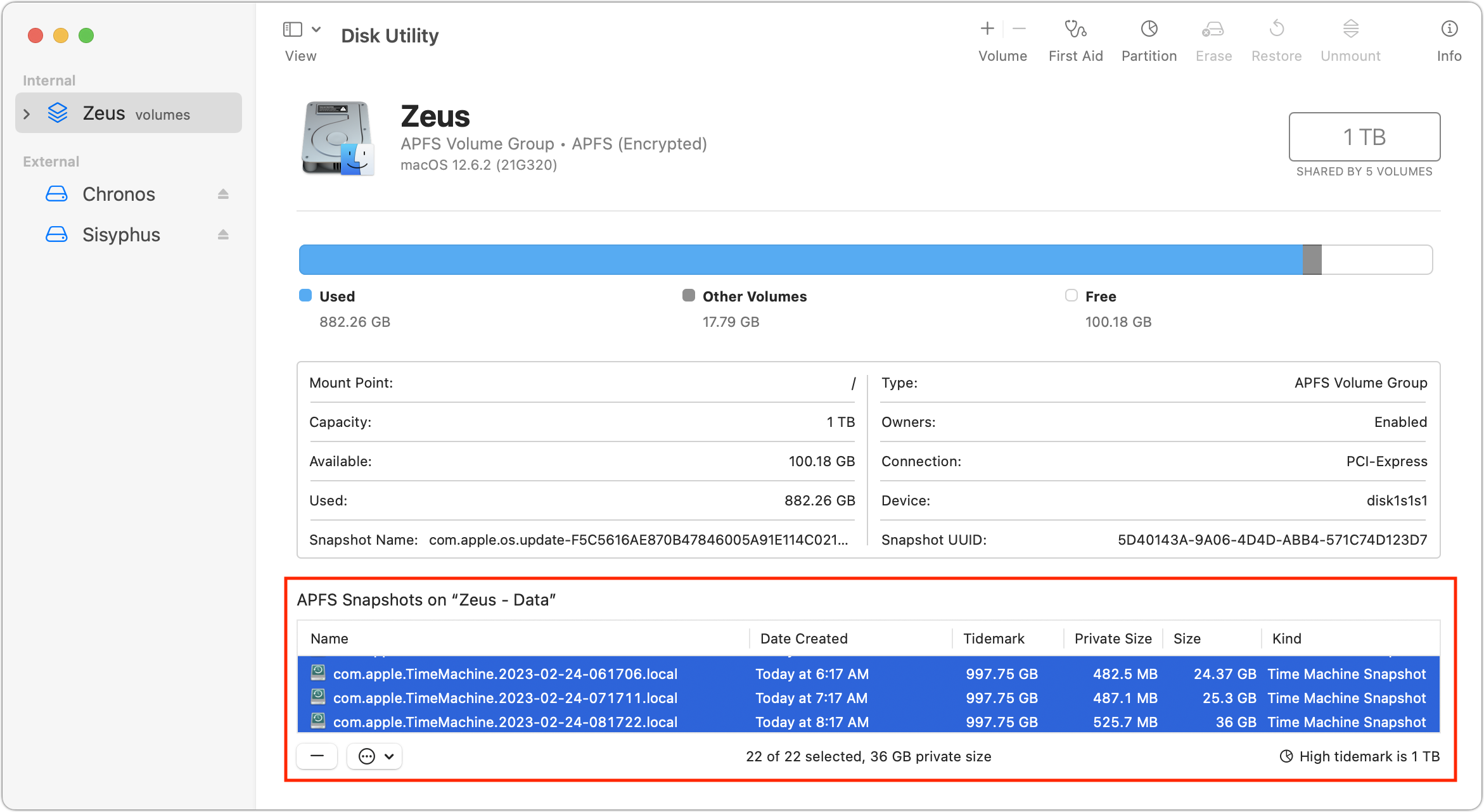
ไม่ว่าจะเลือกสแน็ปช็อตทั้งหมดแล้วคลิกปุ่ม – ด้านล่าง รายการ จำนวนพื้นที่ว่างของฉันเพิ่มขึ้นอีกครั้ง ครั้งแรกเป็น 163 GB (ด้านล่างซ้าย) และห้านาทีต่อมาเป็น 167 GB (ด้านล่างขวา) ฉันค่อนข้างกระวนกระวายใจที่มันเปลี่ยนไปอย่างมากภายในห้านาที แต่อาจใช้เวลานานกว่านั้นสำหรับ APFS ในการคำนวณใหม่ อย่างไรก็ตาม เนื่องจากก่อนหน้านี้ฉันเคยใช้งานฟรีที่ 146 GB ฉันจึงคาดว่าจะเพิ่มเป็น 182 GB ฉันไม่สามารถอธิบายได้ว่าทำไมมันเพิ่มขึ้นเพียง 21 GB
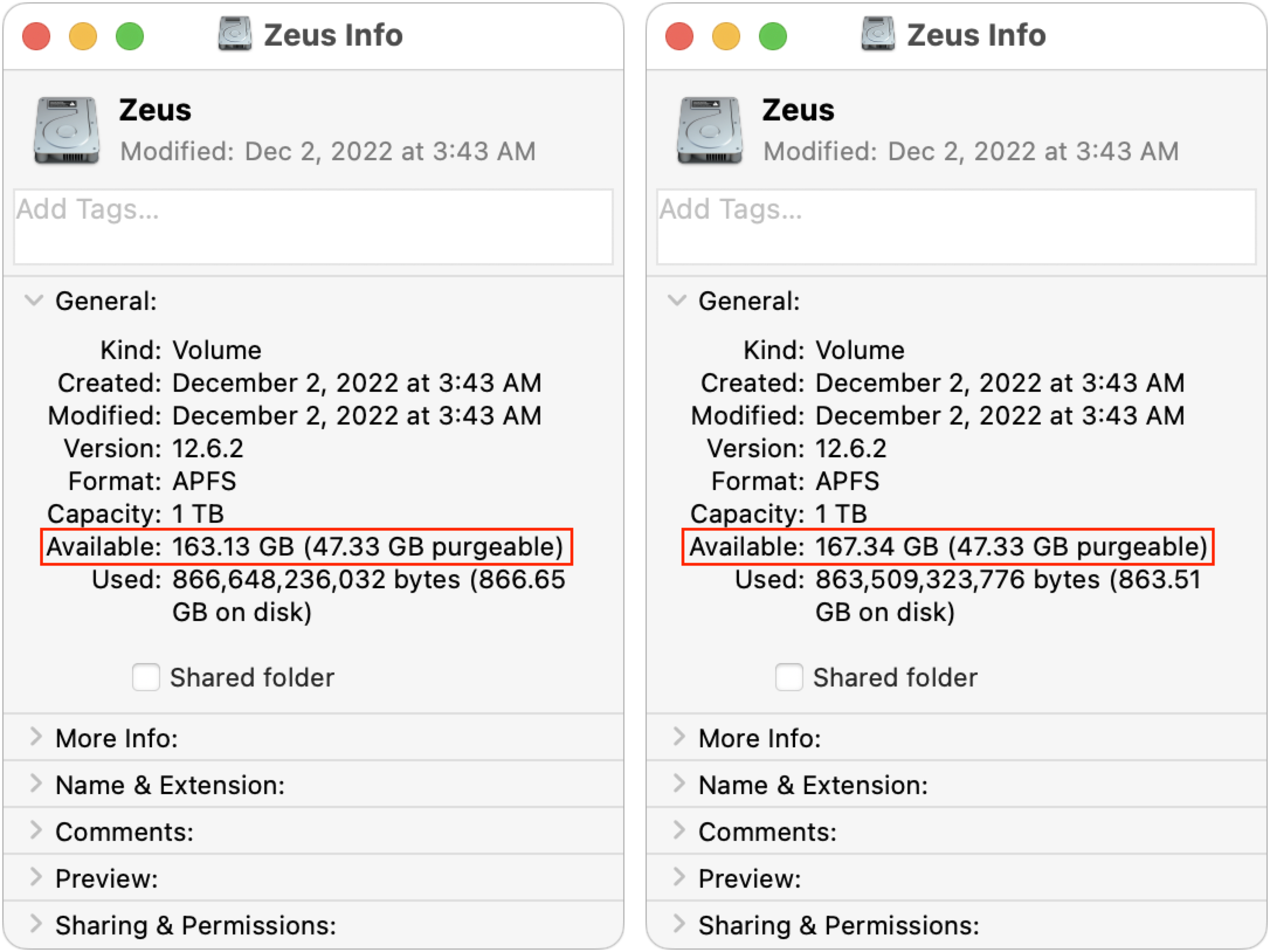
ฉันตัดสินใจเริ่มต้นใหม่ เผื่อว่าจะช่วยให้ระบบไฟล์ได้ข้อสรุปที่ดีขึ้นเกี่ยวกับจำนวนฟรี ช่องว่าง. ขออภัย หลังจากที่ Mac ของฉันกลับมาทำงานอีกครั้ง (โดยที่ยังเรียกใช้แอปเดิมอยู่) จำนวนพื้นที่ว่างก็ลดลงเหลือ 159 GB อธิบายไม่ได้!
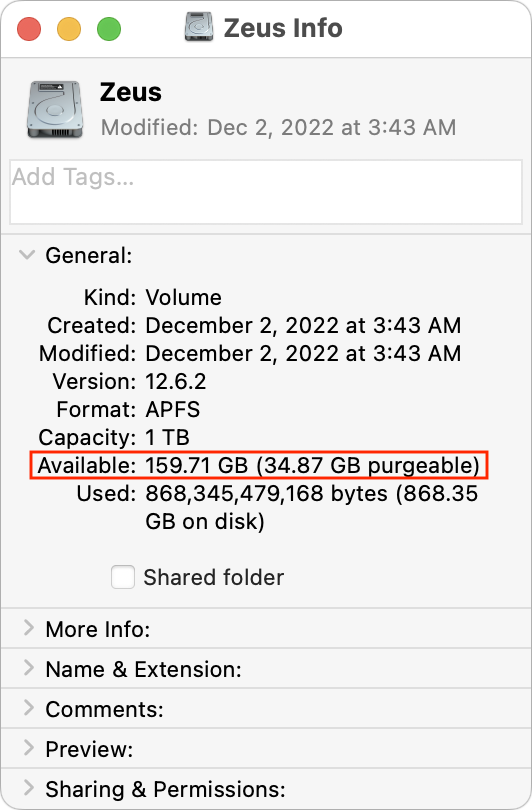
เว้นแต่ว่าจะมีการเปลี่ยนแปลงอย่างมากใน Ventura—M1 MacBook Air ของฉันไม่ใช่เครื่องทดสอบที่ดีสำหรับสถานการณ์นี้—ฉันไม่เชื่ออีกต่อไปว่าจะสามารถตรวจสอบพื้นที่ว่างบน Mac หรืออธิบายอย่างแม่นยำได้อีกต่อไป พื้นที่มากควรได้รับการปลดปล่อยจากการกระทำเฉพาะ เรียกว่าหลักการความไม่แน่นอนของ APFS (ซึ่ง APFS ขยายไปสู่พื้นที่ผันผวนที่น่าสับสนอย่างยิ่ง) ดังนั้น คำแนะนำของฉันคือ:
เว้นแต่คุณจะอยากรู้อยากเห็น อย่าเสียเวลาและพลังจิตในการพยายามค้นหาว่าเหตุใดการลบไฟล์หรือสแนปชอตจึงไม่เพิ่มพื้นที่ว่างตามจำนวนที่คุณคิดว่าควร macOS มีความซับซ้อนมากขึ้นกว่าปีที่ผ่านมา และตัวเลขจะไม่เพิ่มขึ้นอีกต่อไป มากขึ้นกว่าเดิม อย่าปล่อยให้ไดรฟ์สำหรับบู๊ตของคุณมีพื้นที่ว่างเหลือน้อย คุณอาจถูกขัดขวางไม่ให้ทำงานจนกว่าจะกระโดดผ่านห่วงเคลียร์พื้นที่ซึ่งอาจใช้เวลานานและไม่สะดวก เมื่อซื้อ Mac เครื่องใหม่ ให้เลือก SSD ที่มีพื้นที่ว่างเพียงพอสำหรับการเติบโตของข้อมูล ตัวอย่างเช่น หากคุณกำลังจะเพิ่มขีดจำกัดของ SSD ขนาด 512 GB ให้ซื้อ SSD ขนาด 1 TB สำหรับ Mac เครื่องถัดไปของคุณ แม้ว่าการเพิ่มพื้นที่เก็บข้อมูลเป็นสองเท่าจะดูเหมือนเกินความจำเป็นก็ตาม ข้อมูลไม่เคยหดตัว (นอกจากนี้ SSD ที่เล็กที่สุดอาจมีความเร็วเป็นครึ่งหนึ่งของ SSD ที่ใหญ่กว่า เนื่องจากใช้ชิป NAND ตัวเดียวแทนที่จะใช้ชิป NAND สองตัว)
คุณต้องใช้ความพยายามอย่างมากเพื่อเพิ่มพื้นที่ว่างบน Mac ของคุณหรือไม่ แจ้งให้เราทราบในความคิดเห็นว่าคุณลองอะไรแล้วได้ผลอย่างไร